iPhoneが水没すると、USBポートへの液体付着や内部への浸水によって充電できない状態に陥ることがあります。本記事では、水没時の対処法や修理の必要性について詳しく見てみましょう。落ち着いて対処することで、復旧する確率が高まります。

iPhoneを水中に落とした後に充電しようとしたところ、充電できずに困った経験がある方もいるのではないでしょうか。水中に落とした場合以外にも、雨天時の利用が原因でiPhoneが水没し、充電できないケースもあります。
症状を悪化させないためにも、iPhoneが水没したら適切に対処することが大切です。この記事では、水没したiPhoneが充電できないときの対処法を紹介します。

充電できない原因は、水没以外にも複数あります。そのため、まずは原因を特定することから始めましょう。ここでは、iPhoneが水没したかどうかを判断するのに役立つ3つの症状を紹介します。下記の症状のいずれかに該当する場合、水没した可能性があると考えて対処することが大切です。
iPhoneには、液体が浸入したかを判断する指標として、LCI(液体侵入インジケータ)があります。iPhone 5以降に発売されたデバイスはSIMスロットの内側にLCIがあり、ここが赤く反応していたら水没したと考えられるでしょう。
水没したiPhoneのLCIを確認するときは、SIMスロットを引き出す前に本体が完全に乾燥したことを確認する必要があります。本体に水分が付着した状態でSIMスロットを引き出すと、そこから内部に液体が浸入するおそれがあるためです。
iPhoneのUSBポートに水分が付着した際は、「液体を検出しました」というエラーが表示されます。このエラーが表示されたときに充電器やアクセサリーをUSBポートに接続すると、ショートによる故障につながりかねないため注意が必要です。
液体検出のエラーメッセージが表示されたら、十分に乾燥させてから充電器を接続しましょう。Appleでは、USBポートにデバイスを接続する前に5時間以上放置するように勧めています。
本体内部に液体が侵入すると、フロントカメラのレンズ部分に水滴が付着することがあります。レンズの外側に水滴が付着している程度なら、拭き取れば問題ありません。しかし、レンズの内側に水滴が付着しているように見える場合は、液体が内部に侵入した可能性が高いでしょう。
iPhoneが水没すると、ディスプレイの表示がおかしくなるケースがあります。ディスプレイに発生しがちな症状の一例は以下のとおりです。
これらの症状は単体で起こることも、複数同時に発生することもあります。ディスプレイの一部だけに上記の症状が発生し、表示ムラがあるように見えるケースもあるため細かく確認しましょう。
本体内部に液体が浸入すると、さまざまな不具合が発生します。カメラの曇りやディスプレイの異変以外にも、以下の症状がセットで発生するかもしれません。
どのような不具合が出るかは、浸水の影響を受けたパーツによって異なります。いずれにせよ、上記の症状が水没後に発生したら内部に浸水した可能性が高いでしょう。念のため、LCIが赤くなっているかどうか確認することをおすすめします。

水中にiPhoneを落として充電できなくなったときは、症状の悪化を防ぐためにも以下で紹介する2つのことをやりましょう。対処法を間違えると、基板のショートといったハードウェア障害が発生する可能性が高まります。水没後は慌てがちですが、落ち着いて作業しましょう。
iPhone内部への浸水が疑われるなら、すぐに充電ケーブルを取り外しましょう。内部に浸水していないとしても、iPhoneのUSB端子に液体が付着しているとショートのリスクがあります。Appleの案内に従って、最低5時間は充電ケーブルや通信用ケーブルをUSBポートに接続しないようにしましょう。
また、内部に浸水した場合、電源が入っていると故障のリスクが高まります。本体の電源も切ったほうがよいでしょう。
水没後に何らかの理由で充電が必要な場合、Appleではワイヤレス充電器を使用するように案内しています。iPhoneはQi2規格のワイヤレス充電に対応しているため、Qi2充電器を使用するのがおすすめです。
ただし、予期しないトラブルにつながりかねないことを考えると、ワイヤレス充電を利用する前には背面が乾燥していることを確認しましょう。液体が付着している場合、きちんと拭き取ってからQi2充電器を装着します。

iPhoneを水中に落としたら、どうすればよいでしょうか。水中から取り出した後に間違った方法で取り扱うと、内部への浸水によるハードウェアトラブルが発生するリスクが高まるため注意が必要です。ここでは、iPhoneが水没したときにやっておきたい3つの対処法を紹介します。
iPhoneを水中から引き上げたら、すぐに外装の水分を拭き取りましょう。糸くずや紙くずが出るクロスを使用するのは避けて、ケースを装着している場合はケースと本体の間に水分が残る可能性があるため、外して拭き取ります。
なお、清涼飲料水をはじめとする水以外の液体でぬれた場合、乾燥させる前に水道水での洗浄が必要です。本体を洗浄して汚れを落としてから拭き取りましょう。USBポートを下に向けて本体上部を軽くたたき、ポートに入り込んだ水分も外に出します。
必要に応じて本体を洗浄し、水分を拭き取ったらiPhoneを乾燥させます。Appleは水没後のiPhoneは常温環境に24時間以上放置して乾燥させるようにアナウンスしているため、それに従いましょう。放置する際は、ケースやアクセサリーは外したままにします。
早く乾燥させたい場合、扇風機で送風するのが効果的です。Appleは高温の熱源を使用して乾燥させないように勧めているため、ヒートガンを使ったりストーブの前に置いたりすることは避けましょう。また、充電や通信のためにUSBポートを使用するのも禁物です。
24時間以上乾燥させて乾いていることを確認したら、電源を投入して動作するかチェックしましょう。電源が入ったら、すぐにデータをバックアップすることをおすすめします。水没後のiPhoneはそのまま動作し続けることもあれば、故障することもあるためです。内部の状態は見えないため、万が一に備えましょう。
電源が入らなくなったり操作できなくなったりしたときは、修理・買い替えが必要です。バックアップがあれば修理・買い替え後にすぐデータを復旧でき、元の環境に戻すのがスムーズです。

水没して電源がつかない、充電できないといった状態のiPhoneでも、正しく処置すれば再び正常に動作する可能性があります。しかし、対処法を間違えると症状が悪化するリスクがあり、注意が必要です。
ここでは、iPhoneが水没したときにやりがちなNG行動をピックアップして紹介します。いずれもiPhoneに致命的なダメージを与えるおそれがあるものです。
バッテリー残量が少なくても、水没したiPhoneをすぐに充電するのは危険です。内部に浸水した状態で充電すると、液体によって回路が短絡して故障するおそれがあります。
Appleでは、iPhoneが水没したら全てのケーブルを取り外し、乾燥するまで放置するようにアナウンスしています。充電はきちんと乾燥させてから行いましょう。
iPhoneを振って内部の液体を外に出そうとするのも危険な対処法です。振ることによって内部の水滴が移動し、水没範囲が広がってしまっては逆効果です。トラブルがさらに深刻化するかもしれません。
正しい対処法は、常温環境に24時間以上静置して乾燥するのを待つことです。完全に乾燥すれば、再び起動する可能性があります。
早く乾燥させるために冷蔵庫や冷凍庫に入れるのもNGです。水没したiPhoneを冷蔵庫に入れると、結露が発生して水没範囲が広がるリスクがあります。冷凍庫に入れた場合、内部の水分が凍結・融解するときに水没範囲が広がりかねません。
水没したiPhoneは常温環境に静置して乾燥させるのが基本です。上記と同様のリスクがあるため、極端な低温環境になる時期に屋外で乾燥させるのもやめましょう。
ドライヤーやヒートガンなど、熱風でiPhoneを乾燥させるのもNGです。Appleの公式アナウンスでは、高温の熱源を使用してiPhoneを乾燥させないように注意喚起しています。
早く乾燥させたい方は、扇風機で送風するのがおすすめです。この方法なら極端な低温・高温環境にならないため、試してみる価値はあります。
USBポートの内部に液体が入り込んでいるからといって、綿棒やティッシュなどを挿入するのは故障リスクが高まるため危険です。USBポートに水滴が付着していたら、コネクタ部分を下に向けて優しくたたき、水分を排出してください。
その後は常温環境に放置し、自然乾燥させるのが基本です。扇風機でUSBポートがある部分に送風するのは問題ありません。
また、完全に乾燥したように見えても、充電時に液体検出の警告が表示される ことがあります。その場合も、上記の方法でしばらく乾燥させるのがおすすめです。
iPhoneが水没すると致命的なトラブルに発展するケースもあるため、可能な限り水没リスクを減らすことが大切です。具体的には、以下のような対策があります。
自転車やバイク、船舶のナビとして使用するときや海辺に出掛けるときなど、水没する可能性が高い環境で使用するときは上記の対策を済ませておきましょう。事前に対策するだけで、水没のリスクを大幅に減らせます。
iPhoneが充電できない原因は、水没以外にもさまざまなものがあります。代表的な原因は以下のとおりです。
充電器の故障やケーブルの断線など、iPhone本体以外に原因があるケースも多いため、充電できないときは別の充電器やケーブルを使ってテストしましょう。また、極端な高温・低温環境にも注意が必要です。0℃~35℃の環境で充電しましょう。
iPhoneが充電できないときにさまざまな対処法を試しても改善しないこともあります。そのようなケースはハードウェアトラブルの可能性が高く、修理が必要です。iPhoneの修理サービスは、多くの業者が提供しています。
どの業者に修理を依頼するか迷ったときは、一定のクオリティーを確保し、Apple純正パーツを使用した修理を提供する正規サービスを利用するのがおすすめです。正規サービスとは、「Apple Store」「Appleリペアセンター」「Apple正規サービスプロバイダ」が該当します。

iPhoneの修理店選びでお悩みの方は、Apple Store やAppleリペアセンターと同じクオリティーの修理サービスを提供するカメラのキタムラをご検討ください。ここでは、カメラのキタムラがiPhoneの修理サービスで評価をいただいている理由をいくつか紹介します。
カメラのキタムラは、Apple正規サービスプロバイダとして修理サービスを提供しています。修理を担当する技術者はAppleのトレーニングを受講しており、正規店として求められる修理のクオリティーを確保しています。使用するパーツはApple純正のもので、技術面や品質面の心配は一切ありません。
2024年9月現在、67店舗で修理サービスを提供しており、Apple Storeが近くにない方も来店しやすい環境を整えています。修理期間などの関係で持ち込み修理を検討している方は、ぜひカメラのキタムラの修理サービスをご利用ください。
Apple製品修理サービスでは、事前予約制を採用しています。Webサイトから事前予約をしていただければ、スムーズなご案内が可能です。店頭での待ち時間を短縮したい方は、ぜひ事前予約をご利用ください。
なお、予約がなくとも修理対応は可能ですが、待ち時間が長くなったり、預かり修理になったりする可能性があります。可能な限り、予約の上ご来店ください。
Apple正規サービスプロバイダであるカメラのキタムラでは、AppleCare+を適用できます。AppleCare+に加入しているデバイスの本体交換費用は、2024年9月時点で一律12,900円(税込)です。
AppleCare+なしの本体交換修理費用は、次のとおりです。
| デバイス | 価格(税込) |
|---|---|
| iPhone 15 Pro Max | 114,800円 |
| iPhone 15 Pro | 105,800円 |
| iPhone 15 Plus | 96,800円 |
| iPhone 15 | 87,800円 |
| iPhone 14 Pro Max | 114,800円 |
| iPhone 14 Pro | 105,800円 |
| iPhone 14 Plus | 96,800円 |
| iPhone 14 | 87,800円 |
| iPhone 13 Pro Max | 96,800円 |
| iPhone 13 Pro | 87,800円 |
| iPhone 13 | 68,800円 |
| iPhone 13 mini | 59,400円 |
| iPhone 12 Pro Max | 96,800円 |
| iPhone 12 Pro | 87,800円 |
| Phone 12 | 68,800円 |
| iPhone 12 mini | 59,400円 |
※価格は2024年9月時点

iPhoneが水没して電源がつかない状態になると、慌ててしまうのも無理はありません。同時に、さまざまな疑問が浮かび上がるのではないでしょうか。
ここでは、iPhoneが水没したときによくある質問をQ&A形式で紹介します。水没したiPhoneを修理するときの疑問点もまとめているので、ぜひ参考にしてみてください。
A.使用できることもあれば、そうでないこともあります。
水没したiPhoneを静置して乾燥させると、再び電源が入るケースがあります。その後は普段どおり使用できることが多いものの、再び電源が入らなくなるなど、実は何らかのトラブルを抱えたままの状態であるケースも珍しくありません。
したがって、電源が入ったらまずはバックアップを作成し、最悪の事態に備えることをおすすめします。修理するにしろ、新しく買い替えるにしろ、バックアップさえあれば使い慣れた環境を復元できるためです。水没で起動しなくなるリスクがあることを考えると、普段から定期的にバックアップを取っておくことが大切です。
A.Appleの正規サービス(Apple Store ・Appleリペアセンター・Apple正規サービスプロバイダ)では、データを残したまま修理できません。
修理作業中にデータをクリアし、データのバックアップや救出は実施していないため、ユーザーの準備が必要です。修理を依頼する前にiCloudやPCにバックアップを取っておきましょう。
A.AppleCare+に加入している場合、水没時の修理にも適用できます。
水没は「過失や事故によるその他の損傷」に該当し、2024年9月時点ではAppleCare+を適用すると12,900円(税込)で修理可能です。
ただし、AppleCare+を適用できる修理店はAppleの正規サービス(Apple Store・Appleリペアセンター・Apple正規サービスプロバイダ)のみである点に注意しましょう。非正規の修理店ではAppleCare+を適用できず、修理費用はお店のメニュー次第です。
iPhoneを水中に落とすと、内部に浸水して充電できなくなったり動作不良が発生したりすることがあります。症状を悪化させないためにも、iPhoneが水没したら正しい方法で対処することが必要です。まずは水分を拭き取り、常温環境に24時間以上静置して乾燥させましょう。
乾燥後に充電できないといった不具合が発生したときは、修理が必要です。カメラのキタムラでは、Apple正規サービスプロバイダとして、十分な技術レベルの技術者が純正パーツで修理を担当します。
信頼してiPhoneの修理を任せたい方は、ぜひApple製品修理サービスを実施しているカメラのキタムラ店舗にお越しください。
カメラのキタムラ Apple製品修理カウンターでは、安全対策を実施し、営業しております。
皆さまのご理解・ご協力をお願いいたします。
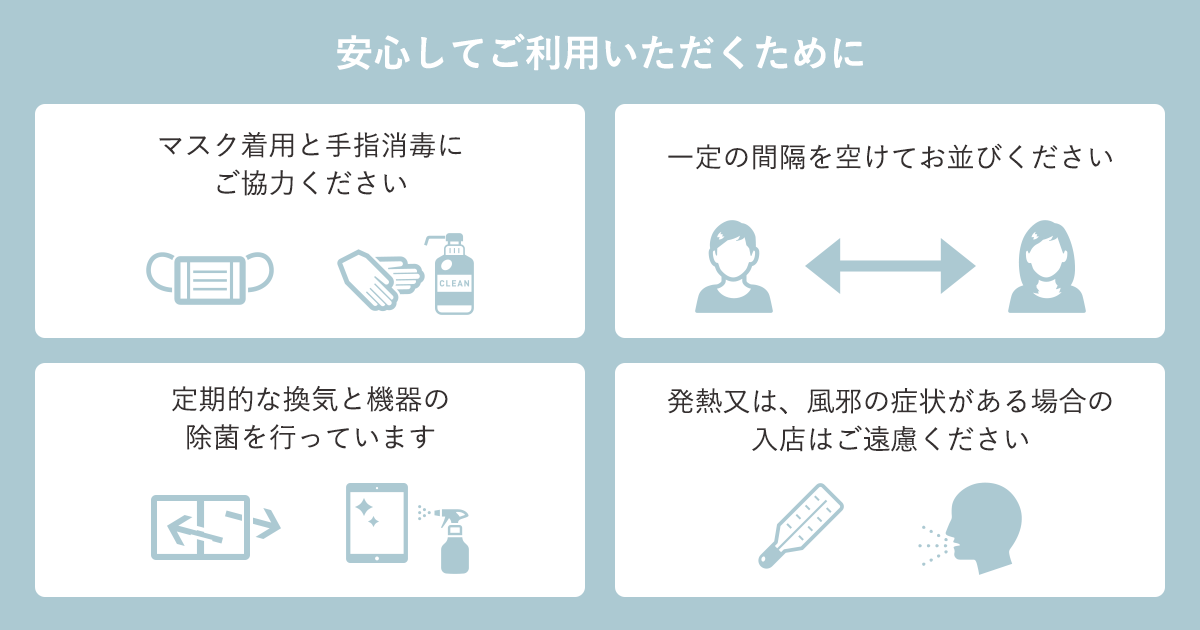
店舗にてスムーズに修理対応を行うためにiPhone・iPadなどのApple製品について、データのバックアップやAppleIDとパスワードのご確認、ご加入の各携帯電話会社の保証内容、Beats製品の修理に関してなど、来店前にご準備いただく必要のある項目をおまとめしております。必ず注意事項をご確認うえ、お近くの店舗まで来店予約を行っていただきますようお願い致します。
また、「iPhone(iPad・iPod)を探す」に関しても、修理受付時にはオフにしていただく必要があるため、あらかじめ解除方法についてご確認ください。